Το προεπιλεγμένο θέμα Gnome Shell GTK (Adwaita) έχει ένατη φήμη ότι είναι ήρεμη και βαρετή. Ως αποτέλεσμα, οι περισσότεροι χρήστες του Linux γρήγορα ανταλλάσσουν έξω για κάτι άλλο ή να αλλάξουν τον τρόπο με τον οποίο φαίνεται με Adweita τσιμπήματα. Ευτυχώς, η ομάδα του Gnome εργάζεται με επιμέλεια για να το αλλάξει με ένα νέο θέμα που υπόσχεται να ενημερώσει και να ανανεώσει την προεπιλεγμένη εμφάνιση του περιβάλλοντος επιφάνειας εργασίας Gnome και των εφαρμογών Gnome στο σύνολό του.
Αυτή η νέα ανανέωση στο θέμα Adwaita δεν είναι έξωμόλις τώρα, αλλά είναι ασφαλές να πούμε ότι θα αποσταλεί σύντομα με νέες ενημερώσεις. Τούτου λεχθέντος, εάν δεν αισθάνεστε σαν να περιμένετε, υπάρχει ένας τρόπος να δοκιμάσετε το νέο επίσημο θέμα Gnome GTK αυτή τη στιγμή! Εδώ είναι πώς να το δουλέψουμε.
Σημείωση: για να δοκιμάσετε το νέο θέμα, βεβαιωθείτε ότι εκτελείτε την πιο πρόσφατη έκδοση του Gnome Shell στον υπολογιστή σας Linux (προτιμάται τουλάχιστον η έκδοση 3.28).
Κατεβάστε το νέο θέμα Adwaita
Το νέο επίσημο θέμα Gnome GTK είναι έτοιμο για λήψη στο δικτυακό τόπο του Gnome. Για να πάρετε τα χέρια σας σε αυτό, θα πρέπει να ανοίξετε ένα παράθυρο τερματικού και να χρησιμοποιήσετε το wget εργαλείο λήψης.
Για να ξεκινήσετε ένα τερματικό, πατήστε Ctrl + Alt + T ή Ctrl + Shift + T στο πληκτρολόγιό σας. Στη συνέχεια, μεταβείτε στον κατάλογο "Downloads" και ξεκινήστε τη λήψη χρησιμοποιώντας wget.
cd ~/Downloads
wget https://download.gnome.org/misc/testing/Adwaita/NewAdwaita-3.tar.xz -O new-adwaita.tar.xz
Με το νέο αρχείο θεμάτων Adwaita που έχετε κατεβάσει στον υπολογιστή σας, θα πρέπει να το εξαγάγετε χρησιμοποιώντας το πίσσα εντολή.
tar xvf new-adwaita.tar.xz
Αφήστε την εντολή tar να εξαγάγει τα αρχεία. Δεν πρέπει να διαρκέσει πολύ. Όταν ολοκληρωθεί η διαδικασία, όλα τα αρχεία θεμάτων θα βρίσκονται σε έναν κατάλογο με τον τίτλο "NewAdwaita".
Τώρα που το νέο Adwaita εξάγεται στον υπολογιστή σας, είναι καλό να ελέγξετε το αρχείο αρχείων για να βεβαιωθείτε ότι τα αρχεία έχουν εξαχθεί με επιτυχία. Για να γινει αυτο, CD στον κατάλογο. Στη συνέχεια, χρησιμοποιήστε LS για να δείτε τα περιεχόμενα του καταλόγου.
cd NewAdwaita/ ls
Εγκαταστήστε το νέο θέμα Adwaita

Παρόλο που το θέμα της Νέας Adwaita είναι επίσημο, αυτόπρέπει να εγκατασταθεί στον κατάλογο των θεμάτων όπως οποιοδήποτε άλλο θέμα επιφάνειας εργασίας του GTK. Για να το ενεργοποιήσετε στη ρύθμιση Gnome, ακολουθήστε τις παρακάτω οδηγίες.
Εγκαταστήστε το νέο σύστημα Adwaita σε ολόκληρο το σύστημα
Ψάχνετε να δώσετε σε κάθε χρήστη στο σύστημα Linux σας πρόσβαση στο νέο θέμα Adwaita; Αν ναι, θα πρέπει να το ρυθμίσετε σε όλο το σύστημα.
Για να λειτουργήσει το θέμα σε όλο το σύστημα, τα αρχεία θεμάτων New Adwaita πρέπει να τοποθετηθούν στο / usr / share / themes/ Ευρετήριο. Εδώ είναι πώς να το κάνουμε.
Αρχικά, χρησιμοποιήστε το CD εντολή για να μετακινήσετε το τερματικό στο φάκελο "Λήψεις", όπου εξήχθησαν τα αρχεία θεμάτων.
cd ~/Downloads
Τώρα που βρίσκεστε στο φάκελο "Downloads" ανεβείτε το προνόμιο του τερματικού από το όνομα χρήστη σας στο Ρίζα με το sudo -s εντολή.
sudo -s
Αφού αποκτήσετε ένα ριζικό κέλυφος, χρησιμοποιήστε το mv εντολή για να μετακινήσετε τα νέα αρχεία θεμάτων στο / usr / share / θέματα / Ευρετήριο.
mv NewAdwaita /usr/share/themes/
Εγκαταστήστε το νέο Adwaita για έναν μόνο χρήστη
Σχεδιάστε μόνο τον έλεγχο του θέματος New Adwaitaμε έναν χρήστη στο σύστημα Linux; Ίσως θελήσετε να εγκαταστήσετε το θέμα για έναν μόνο χρήστη. Για να εγκαταστήσετε αυτό το θέμα για έναν μόνο χρήστη, ανοίξτε ένα τερματικό και δημιουργήστε ένα νέο φάκελο με το θέμα mkdir.
mkdir -p ~/.themes
Με το νέο φάκελο θεμάτων που έχει ρυθμιστεί, μετακινήστε το τερματικό στον κατάλογο "Downloads".
cd ~/Downloads
Τέλος, μετακινήστε το φάκελο θέμα στη θέση του χρησιμοποιώντας mv.
mv NewAdwaita ~/.themes/
Ενεργοποιήστε το νέο θέμα Adwaita
Τώρα που το νέο θέμα Adwaita είναι εγκατεστημένοο υπολογιστής σας Linux είναι έτοιμος για χρήση, αλλά δεν ενεργοποιείται αυτόματα. Αντ 'αυτού, για να αρχίσετε να το χρησιμοποιείτε, θα πρέπει να το ενεργοποιήσετε στις ρυθμίσεις του συστήματος Gnome Shell χειροκίνητα.
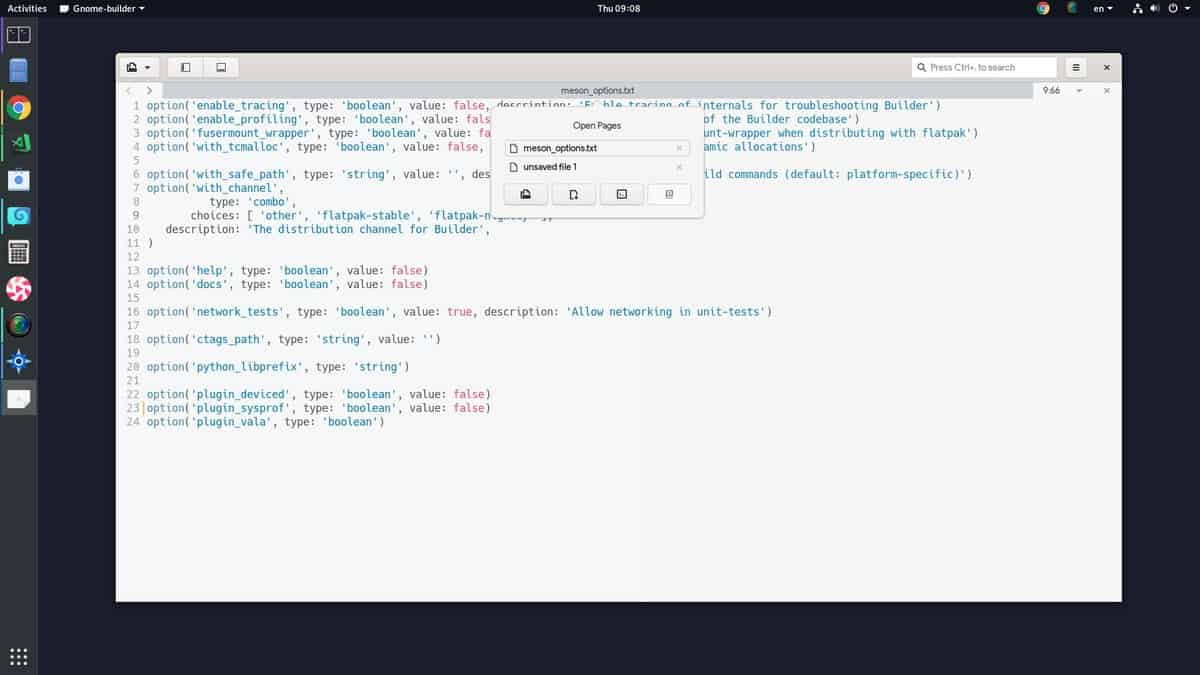
Ενεργοποίηση του θέματος Adwaita στα συστήματα Gnome είναιίδιο με οποιοδήποτε άλλο θέμα εγκατεστημένο στο Linux. Στο Gnome Shell, αυτό γίνεται μέσα στην εφαρμογή Tweaks και μπορεί να εφαρμοστεί γρήγορα στην καρτέλα "Appearance".
Έχετε προβλήματα με το θέμα Adwaitaνα λειτουργεί και να λειτουργεί στο σύστημα Gnome Shell; Εκκινήστε την εφαρμογή Tweaks. Από εκεί, κοιτάξτε στην αριστερή πλευρά για το "Appearance" και κάντε κλικ σε αυτό. Στη συνέχεια, βρείτε το αναπτυσσόμενο μενού "Εφαρμογές" και αλλάξτε το σε "Νέο Adwaita" για να ξεκινήσετε να χρησιμοποιείτε το νέο θέμα Gnome.
Νέο θέμα Gnome Shell σε άλλους επιτραπέζιους υπολογιστές
Ενώ αυτό το άρθρο επικεντρώνεται κυρίως στο πώς να πάρειGnomes ξανά επεξεργασμένο το θέμα Adwaita που εργάζεται στο Gnome Shell νωρίς, πριν από την απελευθέρωση, αυτό δεν είναι το μόνο μέρος που μπορεί να δοκιμαστεί. Θα λειτουργήσει αξιοπρεπώς σε άλλα περιβάλλοντα επιφάνειας εργασίας εκτός του Gnome Shell. Η μόνη απαίτηση είναι ότι η επιφάνεια εργασίας πρέπει να υποστηρίζει GTK3.
Αν σας αρέσει η εμφάνιση αυτού του νέου θέματος και όχιχρησιμοποιήστε το Gnome Shell αλλά θέλετε να το δοκιμάσετε ούτως ή άλλως, μη διστάσετε να προχωρήσετε και να το κάνετε. Απλά ακολουθήστε τις οδηγίες εγκατάστασης στο άρθρο. Στη συνέχεια, δείτε την παρακάτω λίστα για να μάθετε πώς μπορείτε να την ενεργοποιήσετε γρήγορα στο περιβάλλον επιφάνειας εργασίας που έχετε επιλέξει.
- Κανέλα
- Σύντροφος
- Budgie













Σχόλια